CAD制图
cad制图初学入门教程
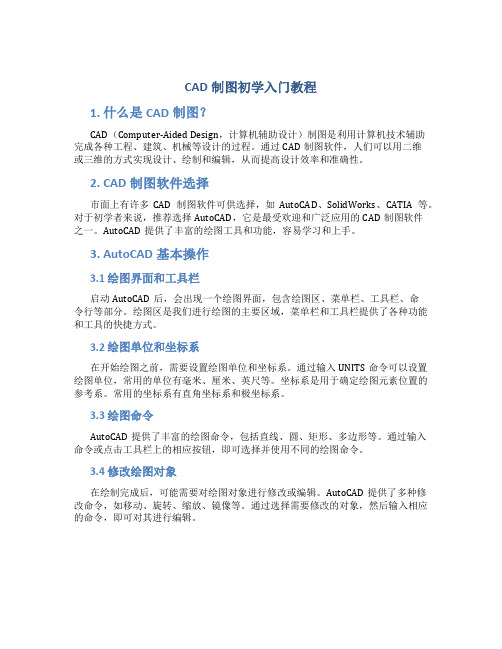
CAD制图初学入门教程1. 什么是CAD制图?CAD(Computer-Aided Design,计算机辅助设计)制图是利用计算机技术辅助完成各种工程、建筑、机械等设计的过程。
通过CAD制图软件,人们可以用二维或三维的方式实现设计、绘制和编辑,从而提高设计效率和准确性。
2. CAD制图软件选择市面上有许多CAD制图软件可供选择,如AutoCAD、SolidWorks、CATIA等。
对于初学者来说,推荐选择AutoCAD,它是最受欢迎和广泛应用的CAD制图软件之一。
AutoCAD提供了丰富的绘图工具和功能,容易学习和上手。
3. AutoCAD基本操作3.1 绘图界面和工具栏启动AutoCAD后,会出现一个绘图界面,包含绘图区、菜单栏、工具栏、命令行等部分。
绘图区是我们进行绘图的主要区域,菜单栏和工具栏提供了各种功能和工具的快捷方式。
3.2 绘图单位和坐标系在开始绘图之前,需要设置绘图单位和坐标系。
通过输入UNITS命令可以设置绘图单位,常用的单位有毫米、厘米、英尺等。
坐标系是用于确定绘图元素位置的参考系。
常用的坐标系有直角坐标系和极坐标系。
3.3 绘图命令AutoCAD提供了丰富的绘图命令,包括直线、圆、矩形、多边形等。
通过输入命令或点击工具栏上的相应按钮,即可选择并使用不同的绘图命令。
3.4 修改绘图对象在绘制完成后,可能需要对绘图对象进行修改或编辑。
AutoCAD提供了多种修改命令,如移动、旋转、缩放、镜像等。
通过选择需要修改的对象,然后输入相应的命令,即可对其进行编辑。
3.5 图层管理图层是AutoCAD中组织和管理绘图元素的重要方式。
通过使用图层功能,可以将不同类型的绘图对象分配到不同的图层中,并随时控制其显示或隐藏。
这样可以使绘图工作更加清晰和可控。
4. 常用CAD制图技巧4.1 使用快捷键AutoCAD提供了丰富的快捷键,可以大大提高绘图效率。
比如,按下L键可以快速启动直线命令,按下C键可以快速启动圆命令。
cad制图初学入门

CAD制图初学入门什么是CAD制图CAD(Computer-Aided Design)即计算机辅助设计,是利用计算机系统来辅助进行设计和绘图的过程。
CAD制图技术广泛应用于工程设计、建筑设计、制造业、电子电气行业等领域。
通过CAD制图,设计师可以通过计算机软件快速、准确地生成三维模型和二维图纸。
CAD制图的基本原理CAD制图主要通过在计算机上绘制和编辑图形,通过计算机软件对图形进行处理、修改、分析和展示。
其基本原理包括以下几个方面:1.几何建模:CAD软件通过数学建模的方法,将设计对象抽象成一系列数学方程和几何图元,如点、线、曲线、曲面等。
2.图形输入:设计师通过输入设备如鼠标、键盘等在计算机上绘制和编辑图形。
3.图形处理:CAD软件利用算法对输入的图形进行处理,包括图形的修补、平滑、变换等操作。
4.图形输出:CAD软件可以将设计结果以二维图纸或三维模型的形式输出,可以打印、保存或用于其他设计和分析工作。
CAD制图的应用领域CAD制图技术广泛应用于各行各业,特别是在以下领域中有着重要的作用:工程设计CAD制图在工程设计中起到至关重要的作用。
工程设计涉及到各种设备、建筑、系统等的设计和布局,通过CAD制图,设计师可以快速生成详细的设计图纸,准确地表示出各种尺寸、比例、位置等关键信息,为工程施工提供准确的参考。
建筑设计在建筑设计领域,CAD制图是不可或缺的工具。
建筑设计师可以使用CAD软件绘制建筑立面、平面布置、施工图等,同时CAD软件还可以模拟建筑光线照射、风场分布等各种物理效应,帮助设计师进行全面的分析和优化。
制造业CAD制图在制造业中广泛应用于产品设计和工艺规划。
通过CAD制图,设计师可以快速生成产品的三维模型,并进行各种工艺分析和优化。
同时,CAD制图还可以生成产品的详细图纸,为制造过程提供准确的尺寸和工艺要求。
电子电气行业在电子电气行业中,CAD制图被用于电路设计、电线布线等工作。
通过CAD软件,设计师可以绘制电路图、布局图、线束图等,可以进行电路仿真和分析,提高电路设计的准确性和效率。
CAD制图培训教材(共-36张)

绘 直 线
命令行: Line(L) 菜 单: [绘图]→[直线(L)] 工具栏: [绘图]→[直线] 命令选项 角度(A): 指直线与UCS的X轴的夹角 长度(L): 指两点之间的距离 跟踪(F): 跟踪最近画过的线或弧终点的切线方向,以便沿着这个方向继续画线 闭合(C): 将第一条直线段的起点和最后一条直线段的终点连接起来,形成一个封闭区域 撤销(U): 撤消最近绘制的一条直线段。重新输入U,点击【回车键】,则重新指定新的终点
图形绘制
编辑对象
区域填充
绘图工具
图层线型
绘制文字
尺寸标注
阵 列
命令行: Array(AR) 菜 单: [修改]→[阵列(A)] 工具栏: [修改]→[阵列] 复制选定对象的副本,并按指定的方式排列,输入命令后,对话框如下:
复 制
命令行: Copy(CP&CO) 菜 单: [修改]→[复制选择(Y)] 工具栏: [修改]→[复制对象] 复制当前选取的对象,作用同Ctrl+C
绘 圆
命令行: Circle(C) 菜单: [绘图]→[圆(C)] 工具栏: [绘图]→[圆] 命令选项 两点(2P): 通过指定圆直径上的两个点绘制圆 三点(3P): 通过指定圆周上的三个点来绘制圆 T(切点、切点、半径): 通过指定相切的两个对象和半径来绘制圆 弧线(A): 将选定的弧线转化为圆 多次(M): 选择“多次”选项,将连续绘制多个相同设置的圆 常输入C后,点击鼠标左键,选择输入半径来绘圆
绘图工具
图层线型
绘制文字
尺寸标注
绘 射 线
命令行: Ray 菜 单: [绘图]→[射线(R)] 命令选项 等分(B): 垂直于已知对象或平分已知对象绘制等分射线 水平(H): 平行于当前UCS 的X 轴绘制水平射线 竖直(V): 平行于当前UCS 的Y 轴绘制垂直射线 角度(A): 指定角度绘制带有角度的射线 偏移(P): 以指定距离将选取的对象偏移并复制,使对象副本与原对象平行 主要用于绘制时进行比对和平移等,使用较少
cad制图知识点总结

cad制图知识点总结一、CAD制图概述CAD,即计算机辅助设计(Computer Aided Design),是一种利用计算机来辅助设计和绘制图纸的技术。
CAD制图是现代工程设计领域中的重要工具,它可以大大提高设计效率,减少设计成本,提高设计质量,增加设计的灵活性,方便设计的修改和更新。
CAD制图可以应用于建筑设计、机械设计、电子电气设计等各个领域。
在CAD制图中,设计师可以利用CAD软件进行二维绘图和三维建模,实现对设备、构件、零件等对象的完整描述和表达。
CAD制图广泛使用于工程设计、产品设计、零部件加工、工艺制造等领域,是现代制造业不可或缺的重要工具。
二、CAD软件的常用功能CAD软件具有丰富的功能模块,包括二维绘图、三维建模、装配设计、图形编辑、数据管理等多种功能,以下是CAD软件的常用功能:1. 二维绘图:CAD软件可以绘制和编辑二维图形,包括直线、圆弧、多边形、椭圆等基本图形,也可以进行图形变换、比例缩放、镜像翻转等操作。
2. 三维建模:CAD软件可以进行三维建模,通过对三维对象的构造和编辑,实现更真实、更具表现力的物体表达。
3. 装配设计:CAD软件可以进行装配设计,将各个零部件进行组合和装配,实现对整体装配的设计和调整。
4. 图形编辑:CAD软件可以对图形进行编辑和修饰,包括线型编辑、填充物编辑、颜色修改等操作。
5. 数据管理:CAD软件可以对绘图文件进行管理和组织,包括文件的打开、保存、另存为、版本控制等功能。
6. 图形输出:CAD软件可以生成各种图形输出格式,包括打印输出、PDF输出、图像导出等。
三、CAD制图的基本操作CAD制图的基本操作包括新建文件、打开文件、保存文件、绘制图形、编辑图形等,下面是CAD制图的基本操作流程:1. 新建文件:打开CAD软件后,首先选择新建文件,设定绘图单位和图纸尺寸,确定绘图模板。
2. 绘制图形:在CAD软件中,通过选择绘图工具,包括线段、圆弧、多边形等,进行图形的绘制和编辑。
CAD工程制图基本要求

CAD工程制图基本要求在现代工程领域,CAD(计算机辅助设计)工程制图已经成为不可或缺的重要工具。
它不仅能够提高设计效率和精度,还能为后续的生产制造、施工安装等环节提供准确的技术依据。
为了确保 CAD 工程制图的质量和有效性,以下是一些基本要求。
一、图纸设置1、图纸幅面应根据所绘制图形的大小和复杂程度,选择合适的图纸幅面。
常见的幅面有 A0、A1、A2、A3、A4 等,其尺寸应符合国家标准。
2、图框和标题栏图框应绘制在图纸的周边,其格式和尺寸也有相应的标准规定。
标题栏通常位于图纸的右下角,包含工程名称、图纸名称、比例、制图者、审核者等信息。
3、比例应根据图形的实际尺寸和图纸幅面,选择适当的比例。
比例应标注在标题栏中,常见的比例有 1:1、1:2、1:5、1:10 等。
二、图层管理1、图层设置根据图形的不同元素和性质,如轮廓线、中心线、尺寸标注、文字等,设置不同的图层。
每个图层应具有明确的名称和属性,如颜色、线型、线宽等。
2、图层的使用在绘制图形时,应将不同的元素放置在相应的图层上,以便于管理和修改。
同时,应合理控制图层的显示和隐藏,以提高绘图效率。
三、图形绘制1、线条绘制线条应清晰、光滑、连续,避免出现断裂、重叠等现象。
不同类型的线条,如实线、虚线、点划线等,应根据国家标准和绘图规范进行使用。
2、图形的准确性所绘制的图形应准确反映设计意图,尺寸标注应精确无误。
对于复杂的图形,可以采用分解绘制的方法,逐步完成。
3、图形的完整性图形应包含所有必要的信息,如视图、剖视图、局部放大图等,以充分表达设计对象的结构和形状。
四、尺寸标注1、标注样式尺寸标注的样式应符合国家标准,包括字体、字号、箭头样式等。
标注的尺寸应清晰、易读,不得相互遮挡。
2、标注的准确性尺寸标注的数值应准确无误,且与图形的实际尺寸一致。
标注的位置应合理,便于读取和理解。
3、公差标注对于有公差要求的尺寸,应按照标准进行公差标注,明确尺寸的允许偏差范围。
cad制图是什么

CAD制图是什么简介CAD(Computer-Aided Design)是计算机辅助设计的英文缩写。
它是使用计算机技术辅助进行设计、制图与绘图的过程。
CAD制图是CAD技术的重要应用之一,它通过计算机软件实现了以数字化方式对产品、结构、建筑等进行设计和绘制,取代了传统的手工绘图。
CAD制图广泛应用于各个领域,包括建筑、机械、电子、航空航天等。
通过CAD制图,设计师可以更加精确地进行设计,提高工作效率,并降低错误率。
本文将介绍CAD制图的基本概念、应用领域以及一些常用的CAD软件。
CAD制图的基本概念CAD制图是在计算机软件的支持下进行的图形设计和制图过程。
它包括了建模、绘图、编辑、修改等一系列步骤。
CAD制图的过程可以分为以下几个主要步骤:1. 建模建模是CAD制图的第一步,它是指根据设计需求创建产品的三维模型。
建模过程可以通过手工输入或者使用CAD软件中的建模工具完成。
建模的目的是为了在后续的绘图和分析过程中提供准确的几何形状和结构信息。
2. 绘图绘图是CAD制图的核心步骤,它是指根据建模结果进行详细的图形绘制。
绘图可以包括平面图、剖面图、立面图等多种类型。
在绘图过程中,设计师可以添加标注、符号、尺寸等信息,以便于准确传达设计意图。
3. 编辑和修改CAD制图中,设计师可以根据需要对已有图纸进行编辑和修改。
这包括对已有图形进行调整、改变尺寸、添加新元素等操作。
CAD软件的编辑和修改功能使得设计师能够迅速地对设计进行调整,提高反应速度和工作效率。
CAD制图的应用领域CAD制图在各个领域都有广泛的应用。
以下是几个常见的应用领域:1. 建筑行业在建筑行业中,CAD制图可以用于绘制建筑设计方案、施工图、平面图、立面图等。
CAD制图可以帮助建筑师在设计过程中快速制作出精确的图纸,提高设计效率和质量。
2. 机械制造在机械制造领域,CAD制图可以用于制作产品的三维模型和工程图纸。
通过CAD制图,设计师可以进行产品的装配分析、运动模拟等工作,帮助提高产品质量和生产效率。
cad制图命令大全
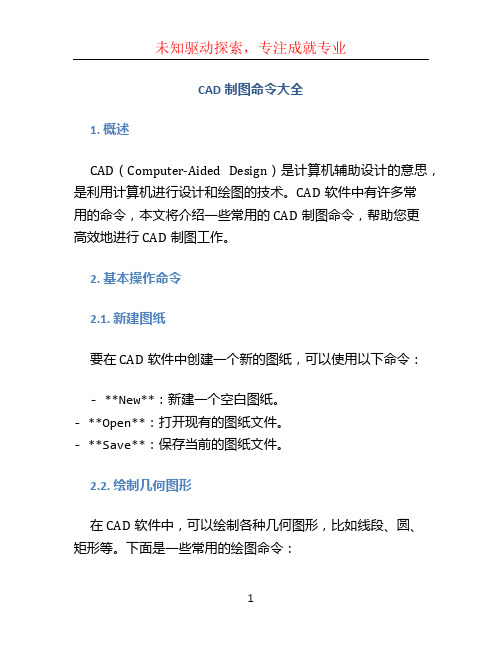
CAD制图命令大全1. 概述CAD(Computer-Aided Design)是计算机辅助设计的意思,是利用计算机进行设计和绘图的技术。
CAD软件中有许多常用的命令,本文将介绍一些常用的CAD制图命令,帮助您更高效地进行CAD制图工作。
2. 基本操作命令2.1. 新建图纸要在CAD软件中创建一个新的图纸,可以使用以下命令:- **New**:新建一个空白图纸。
- **Open**:打开现有的图纸文件。
- **Save**:保存当前的图纸文件。
2.2. 绘制几何图形在CAD软件中,可以绘制各种几何图形,比如线段、圆、矩形等。
下面是一些常用的绘图命令:- **Line**:绘制直线。
- **Circle**:绘制圆。
- **Rectangle**:绘制矩形。
- **Polygon**:绘制多边形。
- **Arc**:绘制弧线。
2.3. 编辑图形在CAD软件中,可以对已绘制的图形进行编辑操作,比如移动、旋转、缩放等。
以下是一些常用的编辑命令:- **Move**:移动选定的图形或图形对象。
- **Rotate**:旋转选定的图形或图形对象。
- **Scale**:对选定的图形或图形对象进行缩放操作。
- **Mirror**:镜像选定的图形或图形对象。
- **Stretch**:对选定的图形或图形对象进行拉伸操作。
2.4. 标注和尺寸在CAD制图中,标注和尺寸是非常重要的,以下是一些常用的标注和尺寸命令:- **Dimension**:创建线性尺寸。
- **Leader**:创建注释或标注线。
- **Text**:添加文本注释。
- **Hatch**:填充闭合图形区域。
2.5. 图层管理图层是CAD制图中的重要概念,它可以帮助我们组织和管理图纸中的图形。
以下是一些常用的图层管理命令:- **Layer**:创建、修改和管理图层。
- **Linetype**:设置线型。
- **Color**:设置图层或图形的颜色。
CAD工程制图基本知识PPT课件

直线
通过指定起点和终点绘制直线, 可以使用角度和长度进行精确 绘制。
矩形
通过指定对角线上的两个点绘 制矩形,可以设置矩形的角度 和尺寸。
复制
创建选定对象的副本,并指定 新的位置。
高级绘图技巧与定制
图层管理
通过图层对不同元素进行分类和管理, 方便编辑和修改。
块命令
将多个对象组合成一个整体,便于重 复使用和修改。
字体选择
选用清晰易读的字体,如宋体、黑体等,避免使用手写体或草书字体。
符号规范
使用统一的符号表示不同的元素或概念,如箭头、标注、图例等。
CAD制图打印与输出设置
打印参数设置
根据打印需求,设置纸张大小、打印比例、打印方向 等参数。
输出格式
支持多种输出格式,如PDF、JPG、PNG等,以满足 不同的使用需求。
总结词
优化布局和布线
详细描述
电子线路CAD制图可以对电路板进行优化布局和布线, 提高电路板的电磁兼容性和信号完整性。
电子线路CAD制图实例
总结词
方便元件库管理
详细描述
电子线路CAD制图可以方便地管理元 件库,方便了电路板的设计和制作。
电子线路CAD制图实例
总结词
提高生产效率
详细描述
电子线路CAD制图可以提高生产效率,缩短产品研发周期,降低生产成本。
CAD工程制图应用领域
总结词
CAD工程制图广泛应用于建筑、机械、电子、航空航天 等工程领域。
详细描述
CAD工程制图的应用领域非常广泛,在建筑领域中,可 以利用CAD软件绘制建筑平面图、立面图、剖面图等; 在机械领域中,可以绘制各种机械零件和装配图;在电 子领域中,可以绘制电路板和电子元件图;在航空航天 领域中,可以绘制飞机和航天器的各种图纸。此外, CAD工程制图还应用于船舶、汽车、轨道交通等众多工 程领域。
CAD制图基本知识PPT课件

精度决定了测量和标注的精确程度。 精度越高,测量和标注的结果越准确 ,但也会增加计算负担。
线条与颜色
线条
在CAD制图中,线条是最基本的元素之一。我们可以使用各种线条类型和线宽来表示 不同的对象和边界。
颜色
通过设置线条和填充的颜色,我们可以使图纸更加清晰易读。在CAD中,我们可以使 用各种颜色模式,包括真彩色和灰度模式。
CAD软件将与AR和VR技术结合,实现更加沉浸式的设计体验。
智能制造
随着工业4.0的推进,CAD软件将更加紧密地与智能制造系统集成。
定制化设计
随着消费者需求的个性化,CAD软件将更加注重用户定制化设计的需 求。
THANKS FOR WATCHING
感谢您的观看
04 CAD图层与特性管理
图层的概念与作用
图层是CAD软件中用于组织和管理 图形对象的工具,它将不同类型的对 象分配到不同的图层上,方便用户对 图形进行编辑和管理。
图层的主要作用包括:提高绘图效率 、方便图形编辑、实现图形的层次化 管理、便于图形输出和打印等。
图层的创建与编辑
在CAD软件中,可以通过菜单或工具栏创建新的图层,并为其命名、设置 颜色、线型和线宽等属性。
CAD制图基本知识PPT课件
contents
目录
• CAD制图概述 • CAD制图基础知识 • CAD绘图工具介绍 • CAD图层与特性管理 • CAD绘图技巧与实例 • CAD制图规范与标准 • CAD制图软件推荐与展望
01 CAD制图概述
CAD制图的定义
总结词
CAD(计算机辅助设计)制图是指利用计算机软件进行二维或三维图形设计的过程。
详细描述
CAD制图是一种利用计算机软件进行设计的方法,它能够实现快速、精确的绘图和模型创建,广泛应用于建筑、 机械、电子、航空航天等领域。通过CAD软件,设计师可以更加高效地进行设计、修改和优化,提高设计质量和 效率。
CAD制图基础知识点讲解

CAD制图基础知识点讲解CAD(Computer-Aided Design)即计算机辅助设计,是一种借助计算机技术进行设计和绘图的方法,广泛应用于工程、建筑、制造等领域。
熟练掌握CAD制图基础知识点对于进行高效、准确的设计工作非常重要。
本文将向您介绍CAD制图的基本概念和一些常用的制图技巧,帮助您快速入门并提高设计效率。
1. CAD制图概述CAD制图是指借助计算机软件进行二维或三维图形的绘制和编辑。
相比传统手绘制图,CAD制图具有精度高、修改方便、可重复使用等优势。
常见的CAD软件包括AutoCAD、SolidWorks、Creo等。
2. CAD基础知识点2.1 坐标系统CAD制图使用直角坐标系来确定二维或三维图形的位置和大小。
其中,二维坐标系包括X轴和Y轴,三维坐标系则在此基础上增加了Z 轴。
通过指定坐标点的数值,可以准确定位并绘制图形。
2.2 绘图工具CAD软件提供了丰富的绘图工具,如直线、圆弧、矩形等。
通过选择合适的工具,我们可以创建各种形状的图形,并进行编辑和修饰。
2.3 图层和属性在CAD制图中,我们可以使用图层来组织和管理不同元素。
图层可以按照特定的属性进行分类,如线条、填充、文字等。
合理设置图层可以提高绘图的可读性和编辑的灵活性。
2.4 尺寸和标注尺寸和标注是CAD制图中必不可少的部分,用于表示图形的尺寸和位置。
通过添加尺寸标注,我们可以清晰地表达设计要求,方便后续的制造和施工。
3. CAD制图技巧3.1 使用快捷键熟练掌握CAD软件的快捷键可以大大提高绘图的效率。
比如,使用L代表直线工具,C代表圆弧工具等。
在绘图过程中,多使用快捷键可以减少鼠标操作,提高工作效率。
3.2 利用图层进行组织将不同元素放置在不同的图层中可以更好地管理图形。
例如,我们可以将尺寸标注放置在一个专门的图层中,以便随时控制其显示或隐藏。
3.3 使用捕捉和约束CAD软件提供了各种捕捉和约束选项,用于辅助准确定位和绘制图形。
cad 制图 国家标准
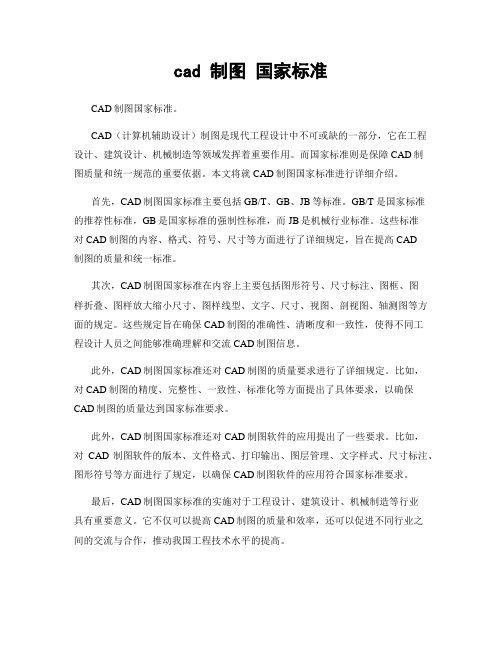
cad 制图国家标准CAD制图国家标准。
CAD(计算机辅助设计)制图是现代工程设计中不可或缺的一部分,它在工程设计、建筑设计、机械制造等领域发挥着重要作用。
而国家标准则是保障CAD制图质量和统一规范的重要依据。
本文将就CAD制图国家标准进行详细介绍。
首先,CAD制图国家标准主要包括GB/T、GB、JB等标准。
GB/T是国家标准的推荐性标准,GB是国家标准的强制性标准,而JB是机械行业标准。
这些标准对CAD制图的内容、格式、符号、尺寸等方面进行了详细规定,旨在提高CAD制图的质量和统一标准。
其次,CAD制图国家标准在内容上主要包括图形符号、尺寸标注、图框、图样折叠、图样放大缩小尺寸、图样线型、文字、尺寸、视图、剖视图、轴测图等方面的规定。
这些规定旨在确保CAD制图的准确性、清晰度和一致性,使得不同工程设计人员之间能够准确理解和交流CAD制图信息。
此外,CAD制图国家标准还对CAD制图的质量要求进行了详细规定。
比如,对CAD制图的精度、完整性、一致性、标准化等方面提出了具体要求,以确保CAD制图的质量达到国家标准要求。
此外,CAD制图国家标准还对CAD制图软件的应用提出了一些要求。
比如,对CAD制图软件的版本、文件格式、打印输出、图层管理、文字样式、尺寸标注、图形符号等方面进行了规定,以确保CAD制图软件的应用符合国家标准要求。
最后,CAD制图国家标准的实施对于工程设计、建筑设计、机械制造等行业具有重要意义。
它不仅可以提高CAD制图的质量和效率,还可以促进不同行业之间的交流与合作,推动我国工程技术水平的提高。
综上所述,CAD制图国家标准是CAD制图质量和统一规范的重要依据,它对CAD制图的内容、格式、质量、软件应用等方面进行了详细规定,对于提高CAD 制图质量和促进工程技术水平的提高具有重要意义。
希望工程设计、建筑设计、机械制造等行业能够严格遵守CAD制图国家标准,不断提升CAD制图水平,推动行业发展。
CAD制图课件

CAD软件的文件管理和输出设置
CAD界面及工具栏介绍
添加标题
添加标题
添加标题
添加标题
工具栏介绍:常用工具栏包括标准工具栏、绘图工具栏、修改工具栏等
CAD界面布局:主界面包括菜单栏、工具栏、绘图区域等
命令行操作:通过命令行输入命令,执行相应的绘图操作
快捷方式:常用快捷方式如Ctrl+C、Ctrl+V、Ctrl+Z等
文件操作及基本命令
常用的修改命令,如移动、缩放、旋转等
文件的新建、打开、保存等基本操作
常用的绘图命令,如线段、圆、矩形等
图层的基本概念及操作方法
CAD绘图流程及技巧
绘制直线、圆、矩形等基本图形
直线绘制:输入命令L,确定起点和终点,绘制直线
圆绘制:输入命令C,确定圆心和半径,绘制圆
矩形绘制:输入命令REC,确定起点和终点,绘制矩形
技巧:利用正交模式和极轴追踪提高绘图效率
绘制多段线、多边形等复杂图形
使用CAD软件中的多段线(PL)命令,可以绘制直线和圆弧组成的复杂图形
使用多边形(POLYGON)命令,可以绘制正多边形和任意多边形
使用样条曲线(SPLINE)命令,可以绘制平滑曲线
使用修剪(TRIM)命令,可以对已绘制的图形进行修剪和编辑
CAD制图课件
汇报人:资料超市
目录
01
CAD制图基础知识
02
CAD绘图流程及技巧
03
CAD常用功能及技巧
04
CAD在建筑设计中的应用
05
CAD在机械设计中的应用
06
CAD制图常见问题及解决方案
CAD制图基础知识
CAD软件介绍
CAD软件的操作界面和工具栏
CAD制图标准

CAD制图标准在当今的工程设计和制造领域,CAD(计算机辅助设计)技术的应用已经极为广泛。
无论是建筑设计、机械制造,还是电子电路设计等,都离不开 CAD 制图。
然而,要确保 CAD 制图的准确性、规范性和可读性,遵循一套严格的制图标准是至关重要的。
一、图纸幅面与格式首先,我们来谈谈图纸幅面。
常见的图纸幅面有 A0、A1、A2、A3 和 A4 等。
A0 幅面最大,面积约为 1 平方米,A4 幅面最小。
选择合适的图纸幅面应根据图形的复杂程度和尺寸大小来决定。
在图纸格式方面,需要注意的是边框线的粗细、标题栏的位置和内容等。
边框线通常分为外边框和内边框,外边框线较粗,内边框线较细。
标题栏一般位于图纸的右下角,包含图纸名称、比例、设计者、审核者等重要信息。
二、比例比例是 CAD 制图中非常重要的一个概念。
它表示图形与实际物体的尺寸比例关系。
例如,1:100 的比例意味着图纸上的 1 个单位长度代表实际物体的 100 个单位长度。
选择合适的比例要综合考虑图形的大小、复杂程度以及图纸的幅面。
过小的比例可能导致图形细节不清晰,过大的比例则可能使图形无法在一张图纸上完整呈现。
三、字体与字号在 CAD 制图中,字体的选择和字号的大小也有明确的规定。
一般来说,汉字应采用长仿宋体,字母和数字可以采用 ISOCP 字体。
字号的大小应根据图纸的幅面、图形的复杂程度以及注释内容的重要性来确定。
例如,标题栏中的文字字号通常较大,以便清晰醒目;而在图形中的注释文字,字号可以相对较小。
四、线条类型与线宽线条类型包括实线、虚线、点划线等。
不同类型的线条在图纸中有着不同的用途。
实线用于表示物体的可见轮廓,虚线用于表示不可见轮廓,点划线则常用于中心线、对称线等。
线宽的设置也非常重要。
粗线一般用于表示主要轮廓线,细线用于表示次要轮廓线和尺寸线等。
合理的线宽设置可以使图纸层次分明,易于阅读。
五、尺寸标注尺寸标注是 CAD 制图中必不可少的部分。
CAD制图标准规范

CAD制图标准规范关键信息项:1、绘图单位及精度单位:____________________________精度:____________________________2、图层设置规范图层名称:____________________________颜色:____________________________线型:____________________________线宽:____________________________3、字体及标注样式字体样式:____________________________字高:____________________________标注样式:____________________________标注比例:____________________________ 4、图框及标题栏图框格式:____________________________标题栏内容:____________________________5、图形比例常用比例:____________________________特殊比例处理方式:____________________________6、打印输出设置纸张尺寸:____________________________打印质量:____________________________打印颜色:____________________________11 绘图单位及精度111 绘图单位应统一设置为具体单位,例如毫米(mm)。
112 绘图精度应根据具体项目要求确定,一般情况下,长度精度设置为小数点后X位,角度精度设置为小数点后X位。
12 图层设置规范121 图层名称应具有明确的含义,便于识别和管理,例如“轮廓线层”“中心线层”“标注层”等。
122 每个图层应设置特定的颜色,颜色选择应符合行业标准或项目约定,避免颜色过于相似导致混淆。
cad制图标准
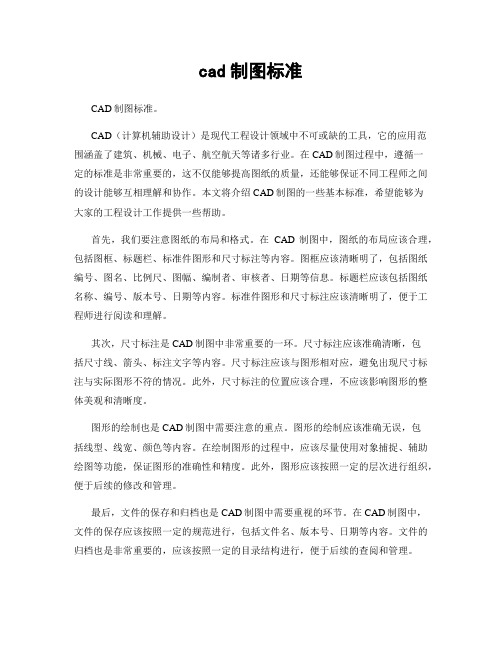
cad制图标准CAD制图标准。
CAD(计算机辅助设计)是现代工程设计领域中不可或缺的工具,它的应用范围涵盖了建筑、机械、电子、航空航天等诸多行业。
在CAD制图过程中,遵循一定的标准是非常重要的,这不仅能够提高图纸的质量,还能够保证不同工程师之间的设计能够互相理解和协作。
本文将介绍CAD制图的一些基本标准,希望能够为大家的工程设计工作提供一些帮助。
首先,我们要注意图纸的布局和格式。
在CAD制图中,图纸的布局应该合理,包括图框、标题栏、标准件图形和尺寸标注等内容。
图框应该清晰明了,包括图纸编号、图名、比例尺、图幅、编制者、审核者、日期等信息。
标题栏应该包括图纸名称、编号、版本号、日期等内容。
标准件图形和尺寸标注应该清晰明了,便于工程师进行阅读和理解。
其次,尺寸标注是CAD制图中非常重要的一环。
尺寸标注应该准确清晰,包括尺寸线、箭头、标注文字等内容。
尺寸标注应该与图形相对应,避免出现尺寸标注与实际图形不符的情况。
此外,尺寸标注的位置应该合理,不应该影响图形的整体美观和清晰度。
图形的绘制也是CAD制图中需要注意的重点。
图形的绘制应该准确无误,包括线型、线宽、颜色等内容。
在绘制图形的过程中,应该尽量使用对象捕捉、辅助绘图等功能,保证图形的准确性和精度。
此外,图形应该按照一定的层次进行组织,便于后续的修改和管理。
最后,文件的保存和归档也是CAD制图中需要重视的环节。
在CAD制图中,文件的保存应该按照一定的规范进行,包括文件名、版本号、日期等内容。
文件的归档也是非常重要的,应该按照一定的目录结构进行,便于后续的查阅和管理。
总的来说,CAD制图标准是工程设计中非常重要的一环,它不仅能够提高图纸的质量,还能够提高工程师的工作效率。
希望大家在CAD制图过程中能够严格遵循标准,不断提高自己的设计水平。
cad制图规范标准
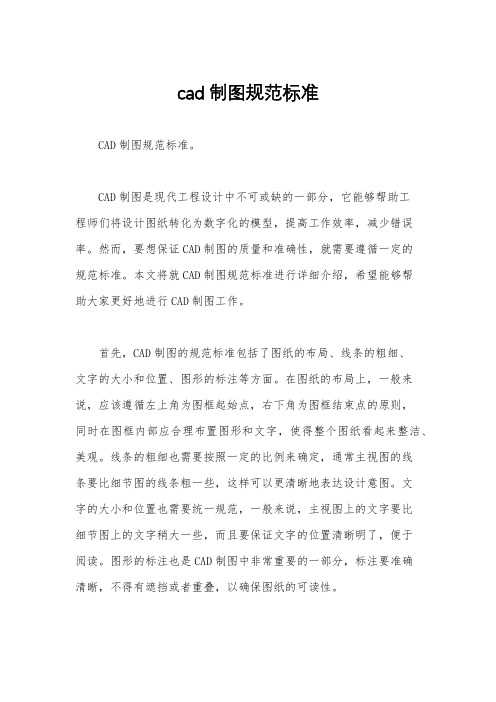
cad制图规范标准CAD制图规范标准。
CAD制图是现代工程设计中不可或缺的一部分,它能够帮助工程师们将设计图纸转化为数字化的模型,提高工作效率,减少错误率。
然而,要想保证CAD制图的质量和准确性,就需要遵循一定的规范标准。
本文将就CAD制图规范标准进行详细介绍,希望能够帮助大家更好地进行CAD制图工作。
首先,CAD制图的规范标准包括了图纸的布局、线条的粗细、文字的大小和位置、图形的标注等方面。
在图纸的布局上,一般来说,应该遵循左上角为图框起始点,右下角为图框结束点的原则,同时在图框内部应合理布置图形和文字,使得整个图纸看起来整洁、美观。
线条的粗细也需要按照一定的比例来确定,通常主视图的线条要比细节图的线条粗一些,这样可以更清晰地表达设计意图。
文字的大小和位置也需要统一规范,一般来说,主视图上的文字要比细节图上的文字稍大一些,而且要保证文字的位置清晰明了,便于阅读。
图形的标注也是CAD制图中非常重要的一部分,标注要准确清晰,不得有遮挡或者重叠,以确保图纸的可读性。
其次,CAD制图的规范标准还包括了图层的设置、尺寸标注的规范、图纸的命名规范等方面。
在图层的设置上,应该根据不同的图形和文字内容设置不同的图层,以便于后期的编辑和管理。
尺寸标注的规范也非常重要,尺寸标注要准确清晰,且符合设计要求,不得有遗漏或者错误。
图纸的命名规范也需要遵循一定的规则,一般来说,应该包括图纸的内容、版本、日期等信息,以便于后期的查找和管理。
最后,CAD制图的规范标准还包括了文件格式的规范、图纸审查的规范等方面。
在文件格式的规范上,应该选择常见的CAD文件格式,以确保文件的兼容性和可读性。
图纸审查的规范也非常重要,设计人员在完成CAD制图后,应该进行严格的自查和相互审查,以确保图纸的准确性和完整性。
总之,CAD制图规范标准是保证CAD制图质量和准确性的重要保障,只有严格遵循规范标准,才能够提高工程设计的效率和质量。
希望大家能够重视CAD制图规范标准,不断提升自身的CAD制图水平,为工程设计事业贡献自己的力量。
CAD制图标准参考
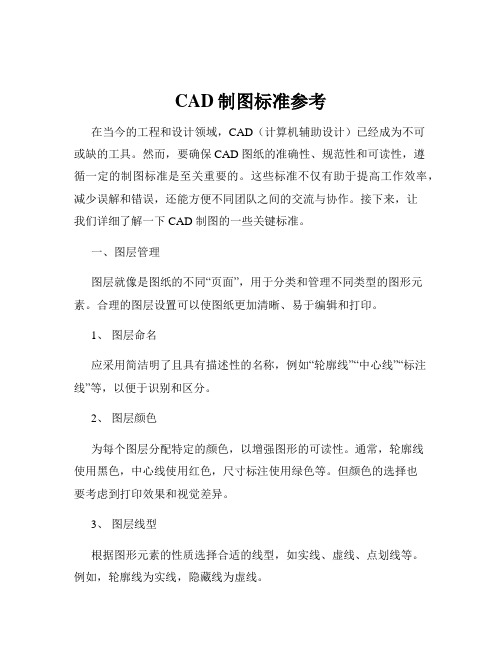
CAD制图标准参考在当今的工程和设计领域,CAD(计算机辅助设计)已经成为不可或缺的工具。
然而,要确保 CAD 图纸的准确性、规范性和可读性,遵循一定的制图标准是至关重要的。
这些标准不仅有助于提高工作效率,减少误解和错误,还能方便不同团队之间的交流与协作。
接下来,让我们详细了解一下 CAD 制图的一些关键标准。
一、图层管理图层就像是图纸的不同“页面”,用于分类和管理不同类型的图形元素。
合理的图层设置可以使图纸更加清晰、易于编辑和打印。
1、图层命名应采用简洁明了且具有描述性的名称,例如“轮廓线”“中心线”“标注线”等,以便于识别和区分。
2、图层颜色为每个图层分配特定的颜色,以增强图形的可读性。
通常,轮廓线使用黑色,中心线使用红色,尺寸标注使用绿色等。
但颜色的选择也要考虑到打印效果和视觉差异。
3、图层线型根据图形元素的性质选择合适的线型,如实线、虚线、点划线等。
例如,轮廓线为实线,隐藏线为虚线。
4、图层锁定与冻结对于已经完成或暂时不需要编辑的图层,可以进行锁定或冻结操作,以防止误操作。
二、图形绘制1、线条线条应粗细均匀、光滑连续,避免出现断点或毛刺。
直线应保持笔直,曲线应流畅自然。
2、尺寸标注尺寸标注应清晰准确,符合国家标准和行业规范。
标注的文字大小、箭头样式、尺寸线间距等都应统一。
3、文字使用统一的字体和字号,文字的高度和宽度比例要协调。
文字应清晰易读,避免使用过于花哨或难以辨认的字体。
4、图案填充在需要表示特定区域的材质或剖面时,应使用合适的图案填充。
填充的比例和角度要适当,以确保清晰表达意图。
三、视图布局1、主视图、俯视图、左视图等的选择应根据物体的形状和结构特点,选择最能清晰表达其形状和尺寸的视图组合。
2、视图比例视图的比例应根据实际需要选择,确保图形能够在图纸上合理布局,同时又能准确反映物体的尺寸关系。
3、剖视和局部视图对于内部结构复杂的物体,可以使用剖视和局部视图来展示细节。
剖切线的位置和标注要清晰准确。
CAD制图标准规范
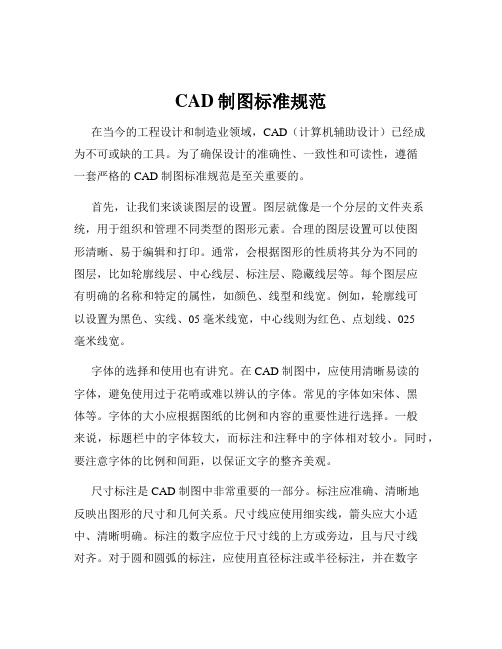
CAD制图标准规范在当今的工程设计和制造业领域,CAD(计算机辅助设计)已经成为不可或缺的工具。
为了确保设计的准确性、一致性和可读性,遵循一套严格的 CAD 制图标准规范是至关重要的。
首先,让我们来谈谈图层的设置。
图层就像是一个分层的文件夹系统,用于组织和管理不同类型的图形元素。
合理的图层设置可以使图形清晰、易于编辑和打印。
通常,会根据图形的性质将其分为不同的图层,比如轮廓线层、中心线层、标注层、隐藏线层等。
每个图层应有明确的名称和特定的属性,如颜色、线型和线宽。
例如,轮廓线可以设置为黑色、实线、05 毫米线宽,中心线则为红色、点划线、025毫米线宽。
字体的选择和使用也有讲究。
在 CAD 制图中,应使用清晰易读的字体,避免使用过于花哨或难以辨认的字体。
常见的字体如宋体、黑体等。
字体的大小应根据图纸的比例和内容的重要性进行选择。
一般来说,标题栏中的字体较大,而标注和注释中的字体相对较小。
同时,要注意字体的比例和间距,以保证文字的整齐美观。
尺寸标注是 CAD 制图中非常重要的一部分。
标注应准确、清晰地反映出图形的尺寸和几何关系。
尺寸线应使用细实线,箭头应大小适中、清晰明确。
标注的数字应位于尺寸线的上方或旁边,且与尺寸线对齐。
对于圆和圆弧的标注,应使用直径标注或半径标注,并在数字前加上相应的符号。
此外,标注的位置应合理布局,避免相互遮挡或与图形元素混淆。
图形的比例也是需要重点关注的。
在绘制 CAD 图时,应根据实际情况选择合适的比例,以确保图形能够在图纸上清晰地展示出来。
常用的比例有 1:1、1:2、1:5 等。
比例一旦确定,就应在图纸上明确标注出来。
在不同比例的图纸中,尺寸标注的数值应保持不变,只是图形的大小会相应缩放。
线条的类型和线宽的设置同样不容忽视。
实线用于表示物体的可见轮廓,虚线用于表示隐藏部分或不可见轮廓,点划线常用于中心线和对称线等。
线宽的选择应根据图形的重要性和复杂程度来确定,一般来说,轮廓线的线宽较粗,而辅助线和隐藏线的线宽较细。
cad工程制图标准

cad工程制图标准CAD工程制图标准。
CAD(Computer-Aided Design,计算机辅助设计)是一种利用计算机技术进行产品设计和制图的方法,它已经成为现代工程设计领域不可或缺的工具。
在CAD 工程制图中,标准化是非常重要的,它可以确保设计图纸的准确性、统一性和可读性。
因此,本文将就CAD工程制图标准进行详细介绍,以帮助大家更好地理解和应用CAD工程制图。
首先,CAD工程制图标准包括了图纸的尺寸标准、字体标准、线型标准、符号标准等内容。
在CAD制图中,图纸的尺寸标准是非常重要的,它规定了图纸的纸张大小、边框大小、图框大小等,以及图纸的折叠和装订方式。
通过严格遵守尺寸标准,可以确保图纸的统一性和便于存档和查阅。
此外,字体标准规定了CAD 制图中所使用的字体的大小、样式和间距,保证了文字的清晰可读性。
而线型标准则规定了CAD制图中所使用的不同线型的类型、粗细和颜色,以区分不同的对象和图形。
符号标准则规定了CAD制图中所使用的各种符号的尺寸、比例和位置,以便于图纸的理解和解释。
其次,CAD工程制图标准还包括了图形的投影方法、视图的表达方法、尺寸标注的方法等内容。
在CAD制图中,图形的投影方法是非常重要的,它规定了物体在图纸上的投影方式,包括主视图、剖视图、立体视图等,以便于准确表达物体的形状和尺寸。
视图的表达方法规定了CAD制图中所使用的不同视图的位置、比例和投影线的使用,以便于清晰地表达物体的外形和内部结构。
尺寸标注的方法则规定了CAD制图中所使用的不同尺寸标注的形式、位置和内容,以便于准确地表示物体的尺寸和公差。
最后,CAD工程制图标准还包括了图纸的组织和管理、图纸的修改和审核、图纸的归档和存档等内容。
在CAD制图中,图纸的组织和管理是非常重要的,它规定了图纸的编号、名称、版本和修订记录的管理方式,以便于对图纸的追踪和管理。
图纸的修改和审核规定了CAD制图中所使用的不同修改和审核的方法和程序,以确保图纸的准确性和可靠性。
- 1、下载文档前请自行甄别文档内容的完整性,平台不提供额外的编辑、内容补充、找答案等附加服务。
- 2、"仅部分预览"的文档,不可在线预览部分如存在完整性等问题,可反馈申请退款(可完整预览的文档不适用该条件!)。
- 3、如文档侵犯您的权益,请联系客服反馈,我们会尽快为您处理(人工客服工作时间:9:00-18:30)。
我们进行工程设计,不管是什么专业、什么阶段,实际上都是要将某些设计思想或者是设计内容,表达、反映到设计文件上。
而图纸,就是一种直观、准确、醒目、易于交流的表达形式。
所以我们完成的东西(不管是最终完成的设计文件,还是作为条件提交给其他专业的过程文件,一定需要能够很好的帮助我们表达自己的设计思想、设计内容。
有了这个前提,我们就应该明白,好的计算机绘制的图纸应该具有以下两个特征:清晰、准确。
清晰:我们要表达的东西必须清晰,好的图纸,看上去一目了然。
一眼看上去,就能分得清哪是墙、哪是窗、哪是留洞、哪是管线、哪是设备;尺寸标注、文字说明等清清楚楚,互不重叠……。
除了图纸打印出来很清晰以外,在显示器上显示时也必须清晰。
图面清晰除了能清楚的表达设计思路和设计内容外,也是提高绘图速度的基石。
准确:200宽的墙体不能画成240;留洞不能尺寸上标注的是1000X2000,而实际量量是1250X2100;更常见的错误是分明是3000宽的一条线,量出来却是。
制图准确不仅是为了好看,更重要的是可以直观的反映一些图面问题,对于提高绘图速度也有重要的影响,特别是在图纸修改时。
我们在使用CAD绘图时,无时无刻都应该把以上两点铭刻在心。
只有做到这两点,才能够说绘图方面基本过关了。
图面要“清晰”、“准确”,在绘图过程中,同样重要的一点就是“高效”了。
能够高效绘图,好处不用多说,如果每人都能提高20%的绘图效率,可能每个项目经理和部室主管都会笑不动了。
清晰、准确、高效是CAD软件使用的三个基本点。
在CAD软件中,除了一些最基本的绘图命令外,其他的各种编辑命令、各种设置定义,可以说都是围绕着清晰、准确、高效这三方面来编排的。
我们在学习CAD中的各项命令、各种设置时,都要思考一下,它们能在这三个方面起到那些作用;在使用时应该注重什么;在什么情况和条件下,使用这些命令最为合适。
图层的设置上次,我们探讨了AUTOCAD软件使用的三个最基本的原则,“清晰”、“准确”、“高效”。
可能大家觉得有点虚,从这一次开始,我们就开始来实战了。
接到一个任务,准备开始画图了,不知各位第一步做什么。
可能有很多人,直接就开始画图,但这不正确。
应该是进行各种设置,包括图层、线形、字体、标注等等。
进行各方面的设置是非常必要的,只有各项设置合理了,才为我们接下来的绘图工作打下良好的基础,才有可能使接下来“清晰”、“准确”、“高效”。
首先来谈谈图层。
可以说,图层的定义,是整个AUTOCAD软件最为关键的设置,而我发现,我们公司的员工图层设置清晰条例的并不多。
有时候打开某些同事的DWG图纸,一看,几十个图层,再一看,大部分图元都是在0层上,不禁哭笑不得。
至于应该在不同的图层上的在一个图层上了,应该在一个图层上的又不在一个图层上,类似的问题比比皆是。
图层的设置有哪些原则呢?第一,在够用的基础上越少越好。
不管是什么专业,什么阶段的图纸,图纸上所有的图元可以用一定的规律来组织整理。
比如说,建筑专业的图纸,就平面图而言,可以分为:柱、墙、轴线、尺寸标注、一般标注、门窗看线、家具等。
也就是说,建筑专业的平面图,就按照柱、墙、轴线、尺寸标注、一般汉字、门窗看线、家具等来定义图层,然后,在画图的时候,分别应该在哪个类别的,就把该图元放到相应得图层中去。
只要图纸中所有的图元都能有适当的归类办法了,那么图层设置的基础就搭建好了。
但是,图元分类是不是越细越好呢?不对。
比如说,建筑平面图上,有门和窗,还有很多台阶、楼梯等的看线,那是不是就分成门层、窗层、台阶层、楼梯层呢?不对。
图层太多的话,会给我们接下来在绘制过程中反而造成不便。
就像门、窗、台阶、楼梯,虽然不是同一类的东西,但又都属于看线,那么就可以用同一个图层来管理。
因此,图层设置的第一原则是在够用的基础上越少越好。
两层含义,1、够用;2、精简。
每个专业的情况不一样,大家可以自己琢磨,怎么样是相对最合理的。
第二,0层的使用。
很多同事喜欢在0层上画图,因为0层是默认层,白色是0层的默认色,因此,有时候看上去,显示屏上白花花一片。
这样做,绝对不可取。
0层上是不可以用来画图的,那0层是用来做什么的呢?是用来定义块的。
定义块时,先将所有图元均设置为0层(有特殊时除外),然后再定义块,这样,在插入块时,插入时是哪个层,块就是那个层了。
第三,图层颜色的定义。
图层的设置有很多属性,除了图名外,还有颜色、线形、线宽等。
我们在设置图层时,就要定义好相应的颜色、线形、线宽。
现在很多同事在定义图层的颜色时,都是根据自己的爱好,喜欢什么颜色就用什么颜色,这样做并不合理。
图层的颜色定义要注意两点,一是不同的图层一般来说要用不同的颜色。
这样做,我们在画图时,才能够在颜色上就很明显的进行区分。
如果两个层是同一个颜色,那么在显示时,就很难判断正在操作的图元是在哪一个层上。
图层颜色定义的第二点是,颜色的选择应该根据打印时线宽的粗细来选择。
打印时,线形设置越宽的,该图层就应该选用越亮的颜色;反之,如果打印时,该线的宽度仅为,那么该图层的颜色就应该选用8号或类似的颜色。
为什么要这样?这样可以在屏幕上就直观的反映出线形的粗细。
举个例子,大家看附图。
柱子层(ZU)和墙层(WA)打印出来是最粗的,那么一个用黄色,一个用青色,这两个颜色在AUTOCAD中是比较亮的。
填充层(h)和家具层(fur)在打印时线宽定义为,那么,在选择颜色时,也用较暗的8号和83号色。
这样做的好处,大家在使用中,慢慢体会。
另外,白色是属于0层和DEFPOINTS层的,我们不要让其它层使用白色。
第四,线形和线宽的设置。
在图层的线形设置前,先提到LTSCALE这个命令。
一般来说,LTSCALE的设置值均应设为1,这样在进行图纸交流时,才不会乱套。
常用的线形有三种,一是Continous连续线,二是ACAD_IS002W100点划线,三是ACAD_IS004W100虚线。
象以前14版CAD时用到的hidden、dot等,不建议大家使用。
线宽的设置又有讲究了。
一张图纸是否好看、是否清晰,其中重要的一条因素之一,就是是否层次分明。
一张图里,有的细线,有的中等宽度线,有的粗线,这样就丰富了。
打印出来的图纸,一眼看上去,也就能够根据线的粗细来区分不同类型的图元,什么地方是墙,什么地方是门窗,什么地方是标注。
因此,我们在线宽设置时,一定要将粗细明确。
如果一张图,全是一种线宽还能够用马马虎虎看得过去来形容的话,门窗线比墙线还粗就可以说是错误了。
另外还有一点,我们要注意。
现在我们打图有两种规格,一是按照比例打印,这时候,我们的线宽可以用\\0.4这种粗细规格。
如果我们是不按照比例打印A3规格,这时候线宽设置要比按比例的小一号\\0.3,这样才能使小图看上去清晰分明。
图层设置时,主要有以上几方面要注意的地方。
另外,在画图时,也还有一点要注意,就是所有的图元的各种属性都尽量跟层走。
不要这根线是WA层的,颜色却是黄色,线形又变成了点划线。
尽量保持图元的属性和图层的一致,也就是说尽可能的图元属性都是Bylayer。
这样,有助于我们图面的清晰、准确和效率的提高。
字体、标注的设置与CAD模版文件上次,我们探讨了AUTOCAD软件中图层设置的几个原则,接下来,我们再探讨一下其他几个我认为需要掌握的设置。
字体的设置(Style)。
在AUTOCAD软件中,可以利用的字库有两类。
一类是存放在AUTOCAD目录下的Fonts 中,字库的后缀名为shx,这一类是CAD的专有字库,英语字母和汉字分属于不同的字库。
第二类是存放在WINNT或WINXP等(看系统采用何种操作系统)的目录下的Fonts中,字库的后缀名为ttf,这一类是windows系统的通用字库,除了CAD以外,其他,如Word、Excel等软件,也都是采用的这个字库。
其中,汉字字库都已包含了英文字母。
我们在CAD中定义字体时,两种字库都可以采用,但它们分别有各自的特点,我们要区别使用。
第一类后缀名为shx的字库,这一类字库最大的特点就在于占用系统资源少。
因此,一般情况下,我都推荐使用这类字库。
我们公司提供了、、三个字库,其中是汉字字库,是英文字库,是带有常见结构专业符号的英文字库。
我强烈建议,我公司的图纸,除特殊情况外,全都采用、、这三个字库文件,这样,图纸才能统一化,格式化。
那后缀名为ttf的字库什么时候采用呢?有两种情况。
一是你的图纸文件要与其他公司交流,这样,采用宋体、黑体这样的字库,可以保证其他公司在打开你的文件时,不会发生任何问题。
第二种情况就是在做方案、封面等情况时。
因为这一类的字库文件非常多,各种样式都有,五花八门,而且比较好看。
因此,在需要教美观效果的字样时,就可以采用这一类字库。
我们在定义字体时,还有一些要注意。
首先,同样是在够用情况下,越少越好的原则。
这一点,应该适用于CAD中所有的设置。
不管什么类型的设置,都是越多就会造成CAD文件越大,在运行软件时,也可能会给运算速度带来影响。
更为关键的是,设置越多,越容易在图元的归类上发生错误。
我在使用CAD时,除了默认的Standard字体外,一般只有两种字体定义。
一种是常规定义,字体宽度为。
一般所有的汉字、英文字都采用这种字体。
第二种字体定义采用与第一种同样的字库,但是字体宽度为0.5。
这一种字体,是我在尺寸标注时所采用的专用字体。
因为,在大多数施工图中,有很多细小的尺寸挤在一起。
这时候,采用较窄的字体,标注就会减少很多相互重叠的情况发生。
标注的设置(Dimstyle)。
标注定义里面的选项多了一点,不过要注意的地方倒是不多。
我一般情况下会定义一种设置,对于有特殊的情况,我会单独修改其属性,然后其他的用格式刷来刷。
介绍一下我常用的标注定义的设置吧(1:100比例出图)。
直线和箭头:所有颜色和线宽的选择均为Bylayer,箭头大小150,其他几个数据一般在100~200。
文字:文字样式要选择前面提到的宽度定义为0.5的字体,颜色仍旧是Bylayer,文字高度350,文字位置垂直为上方,水平为置中,从尺寸线偏移60,文字与尺寸线对齐。
其它一些选项根据需要调整,无需注意地方。
单位的设置(Units)。
单位设置的选项中,我发现有人喜欢在长度的精度选项上选用0,即是以个位来作为单位。
对这点,我建议改为小数点后3~4位。
在最开始的篇章里,我强调过准确是AUTOCAD使用的三大基本点之一。
如果我们把长度精度定义为个位,那将会忽略掉许多微小的错误,比如1000的线段,实际上却被画成了。
在每次画图之前都进行以上的定义,比较麻烦,所以AUTOCAD公司给我们提供了一个非常好的办法,就是dwt模版。
每次在新建一张图纸的时候,CAD软件都会让我们打开一张dwt模版文件,默认的是。
而我们在创建好自己的一套习惯设置后,就可以建立自己的模版文件,以保存所有的设置和定义。
